订单处理
目录
搜索订单
了解如何在Eats365 POS 上搜索当前和以前的订单。
所有暂存和已确认的订单将记录在“订单列表”页面上。您可以随时在 POS 的订单列表来快速查询来自POS、图片餐牌、线上下单网站等所有来源的订单。您可以轻松地手动查看过去和未完成的订单,或使用不同的筛选选项来查看和管理订单或结算付款。
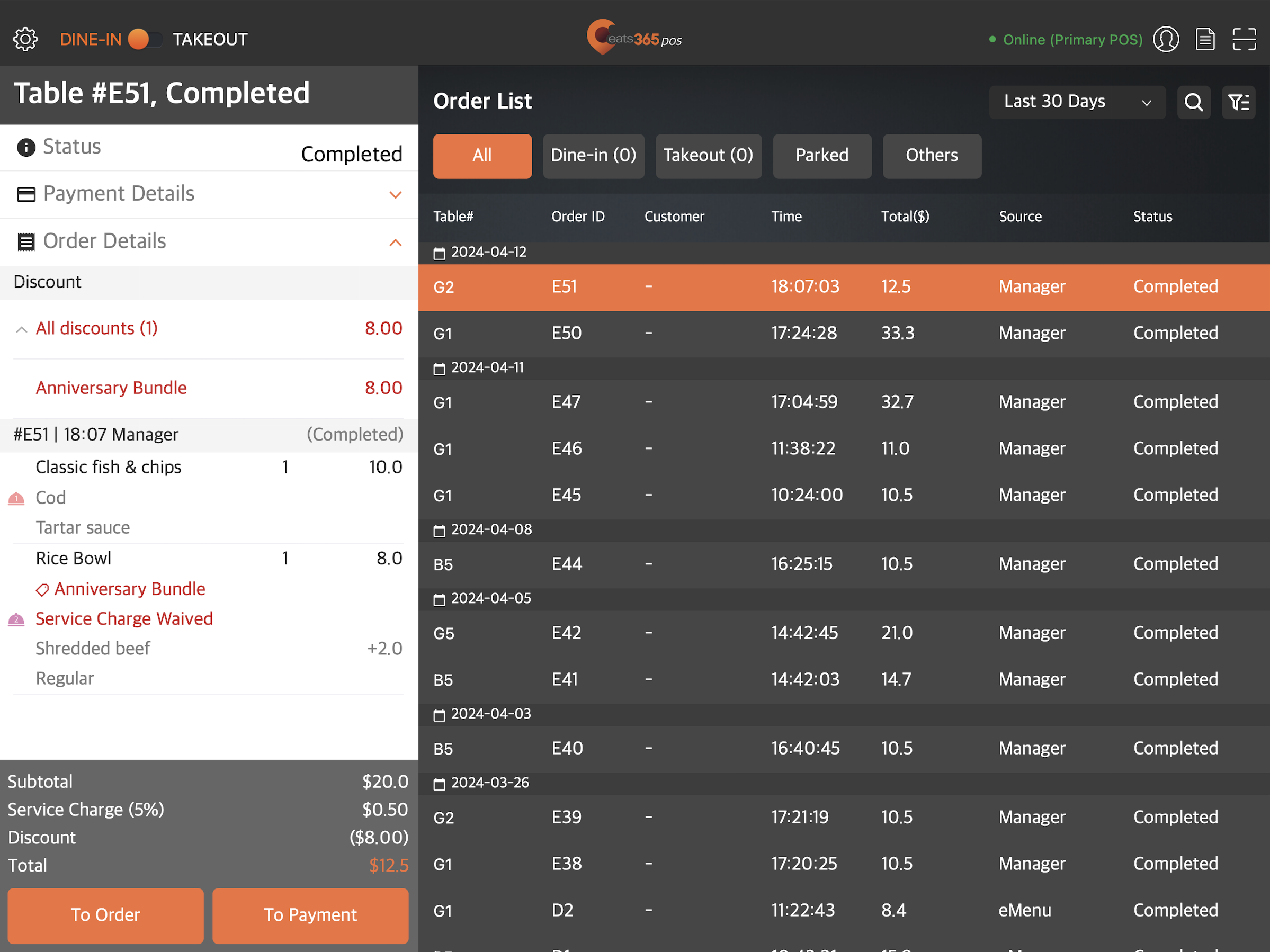
在本文中,您将了解搜索 POS 上订单的不同方法。
通过订单号搜索订单
下订单时,POS 会为该订单分配一个特殊的订单号。订单号可以在接单屏幕的订单列表顶部找到。
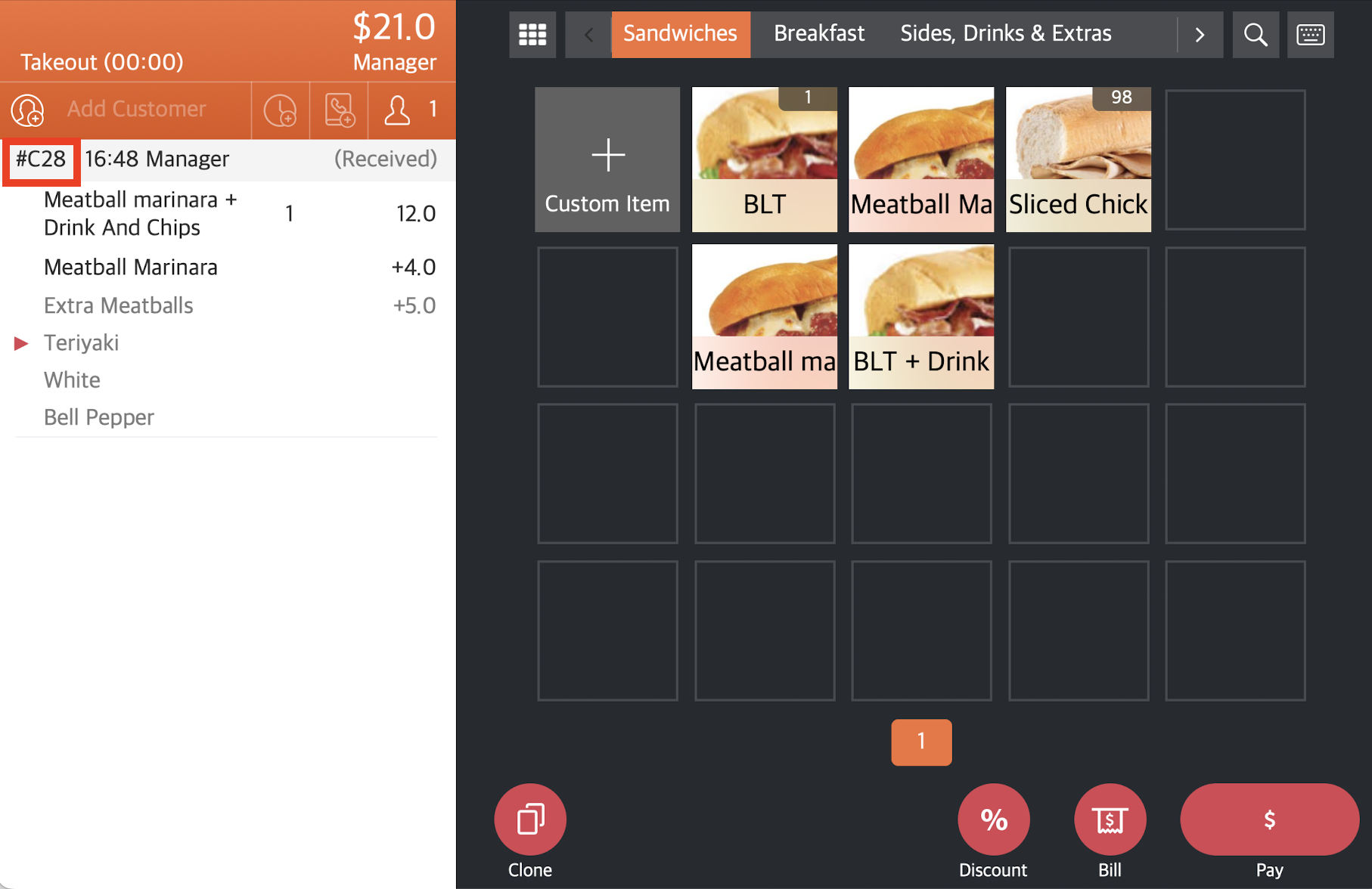
要按订单号搜索订单,请按照以下步骤操作:
- 在桌面地图或接单屏幕的右上角,点击订单列表
 。然后,选择寻找订单。
。然后,选择寻找订单。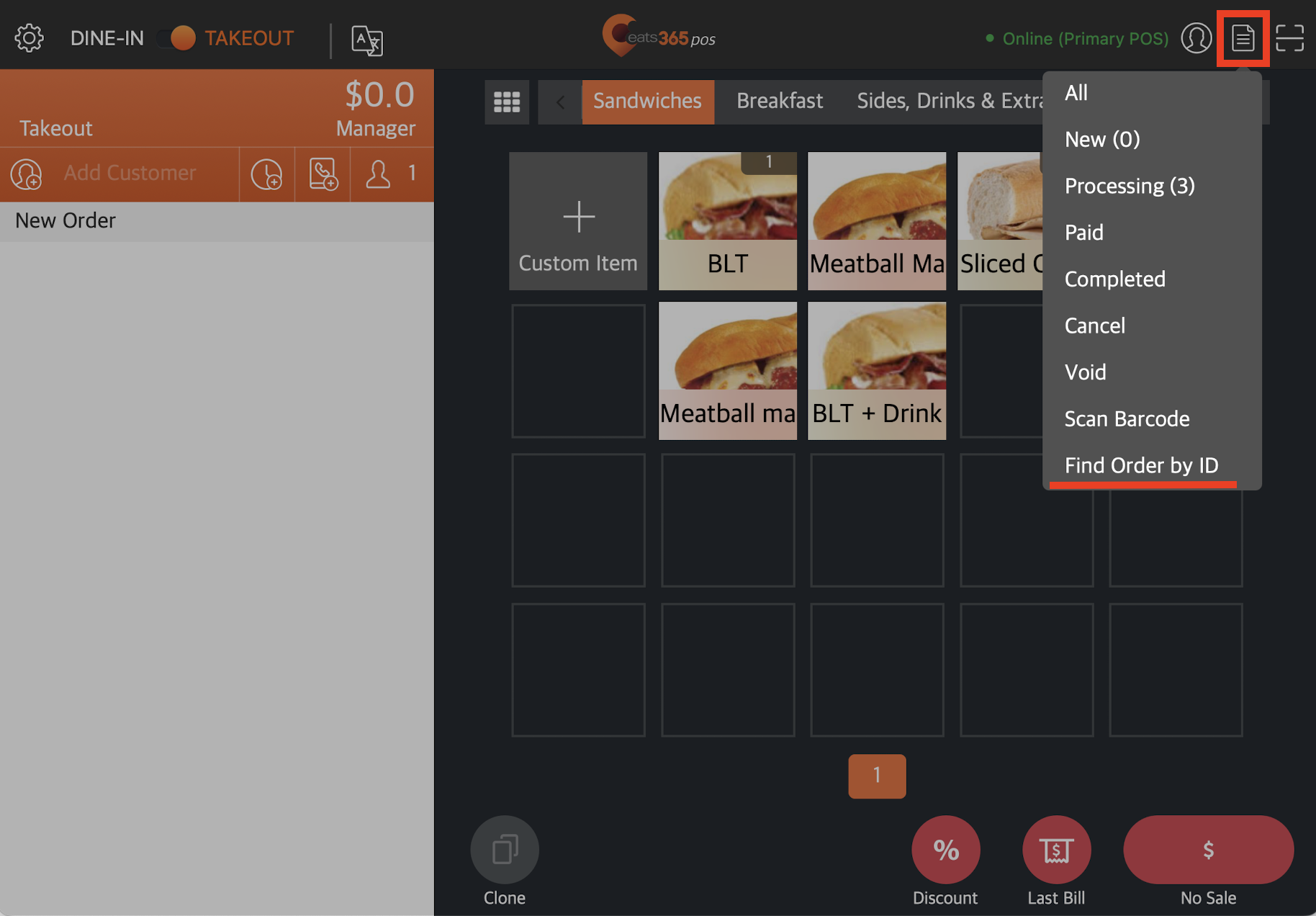
- 输入您要检查的订单号。
- 要确认订单号,请点击iPad虚拟键盘上的返回键。
该订单出现在“订单列表”屏幕上。 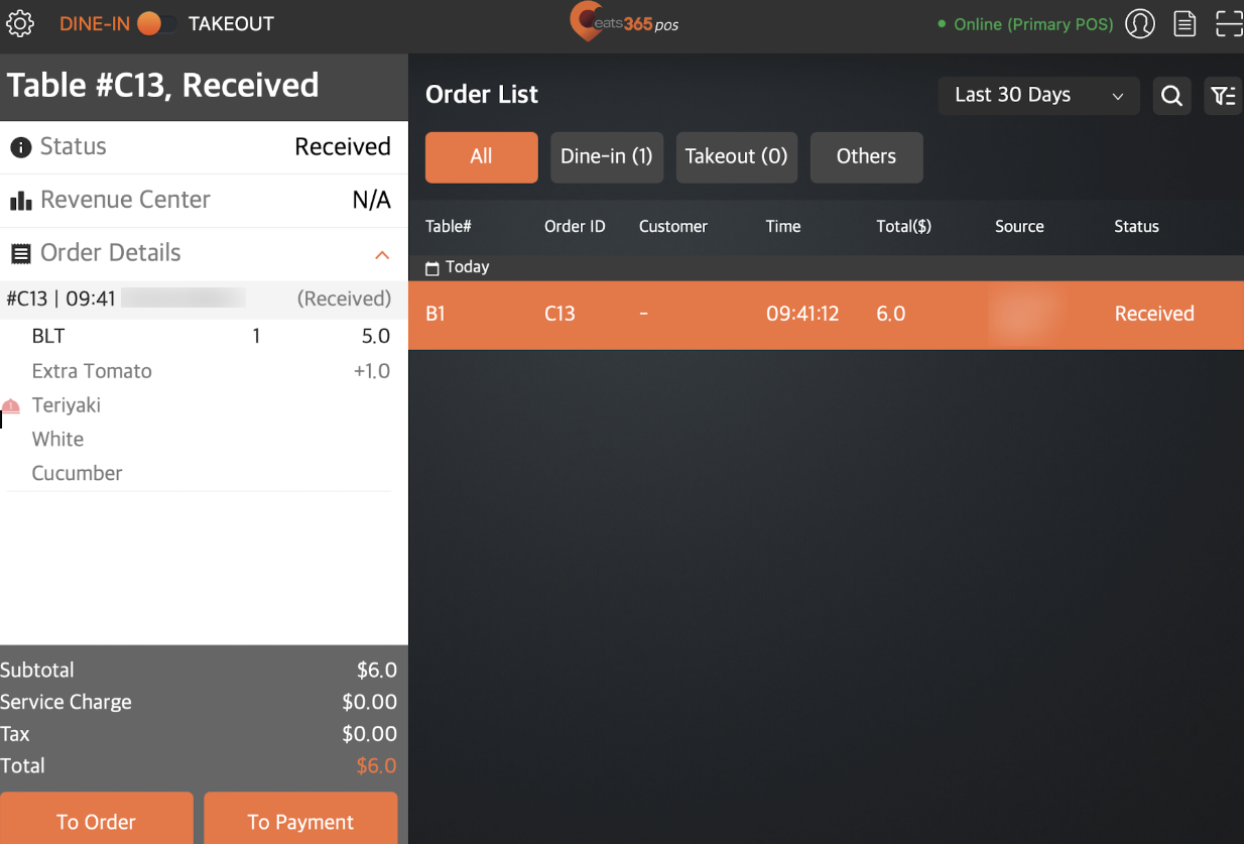 您可以使用“订单列表”屏幕上的筛选选项进一步缩小搜索范围:
您可以使用“订单列表”屏幕上的筛选选项进一步缩小搜索范围:
-
用餐模式:选择用餐模式种类过滤器以根据用餐模式显示订单。例如,如果您要检查所有堂食订单,请取消选择“外卖”选项卡以及除“堂食”之外的所有其他选项。
提示:取消选择的选项卡呈灰色。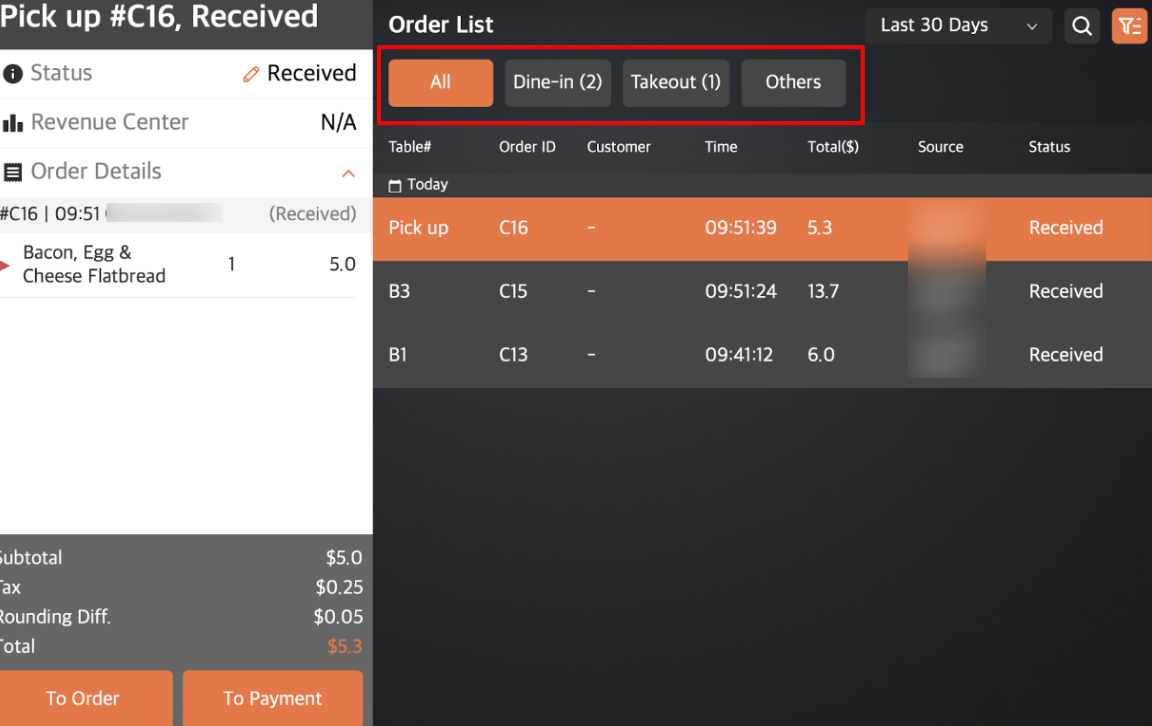
-
时间范围:显示不同时间范围的搜索结果。
- 目前营业时段 - 显示自餐厅开始营业以来的所有订单。
- 今天 - 显示当天的订单,从 00:00:00 到 23:59:59。
- 昨天 - 显示昨天的所有订单。
- 最近 7 日 - 显示过去 7 天的所有订单。
- 最近 14 日 - 显示过去 14 天内的所有订单。
- 最近 30 日 - 显示过去 30 天内的所有订单。
- 今日之后 - 显示所有在今天之后的预订订单。
-
筛选按钮:筛选按钮
 允许您通过按订单状态、外卖模式、用餐模式、来源显示结果来缩小搜索结果范围。
允许您通过按订单状态、外卖模式、用餐模式、来源显示结果来缩小搜索结果范围。
注意:按外卖方式、模式和来源搜索订单仅适用于预订订单。要显示这一些筛选选项,您必须选择“今日之后”为时间范围。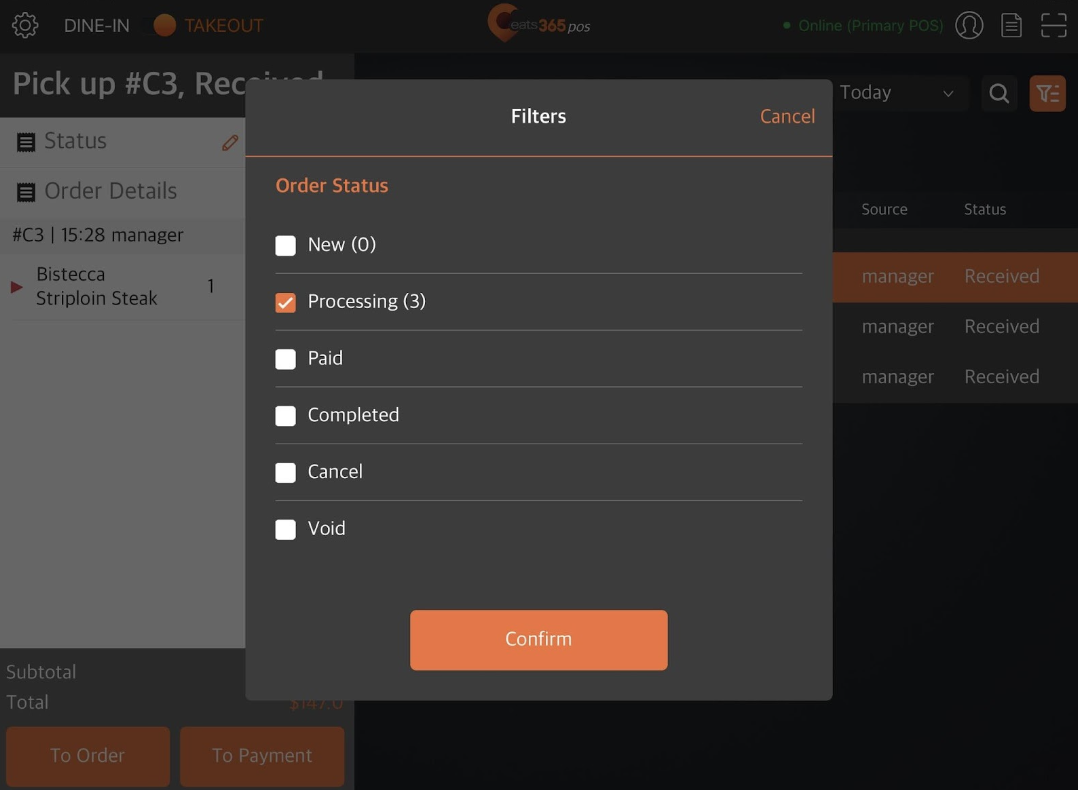
按状态搜索订单
如果您不知道要查找的订单的订单号,可以按订单状态搜索订单。
要按状态搜索订单,请在餐桌地图或接单屏幕的右上角点击订单列表 。然后,选择所有。更多关于订单状态的更多消息,请参阅 查看订单状态。
。然后,选择所有。更多关于订单状态的更多消息,请参阅 查看订单状态。
您可以使用“订单列表”屏幕上的筛选选项进一步缩小搜索范围:
-
用餐模式:选择用餐模式种类过滤器以根据用餐模式显示订单。例如,如果您要检查所有堂食订单,请取消选择“外卖”选项卡以及除“堂食”之外的所有其他选项。
提示:取消选择的选项卡呈灰色。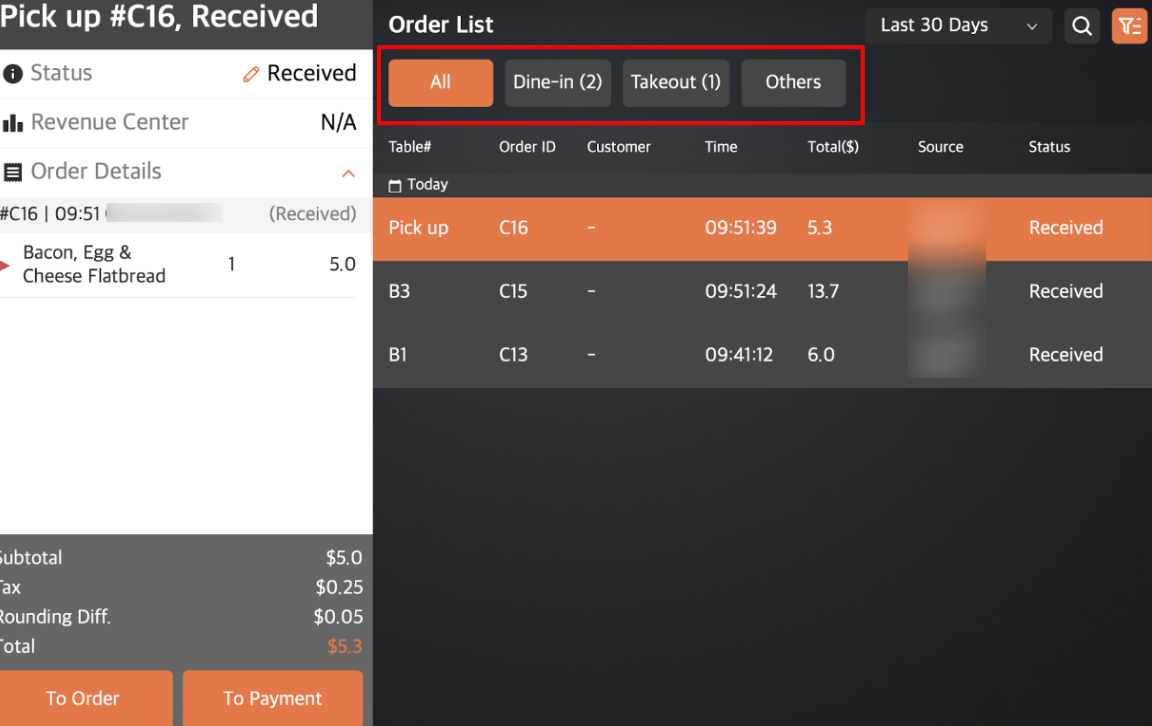
-
时间范围:显示不同时间范围的搜索结果。
- 目前营业时段 - 显示自餐厅开始营业以来的所有订单。
- 今日 - 显示当天的订单,从 00:00:00 到 23:59:59。
- 最近 7 日 - 显示过去 7 天的所有订单。
- 最近 14 日 - 显示过去 14 天内的所有订单。
- 最近 30 日 - 显示过去 30 天内的所有订单。
-
今日之后 - 显示所有在今天之后的预订订单。
- 筛选按钮
 允许您通过按订单状态、外卖方式、用餐模式、来源显示结果来缩小搜索结果范围。
允许您通过按订单状态、外卖方式、用餐模式、来源显示结果来缩小搜索结果范围。
注意:按外卖方式、用餐模式和来源搜索订单仅适用于预订订单。要显示这一些筛选选项,您必须选择“今日之后”为时间范围。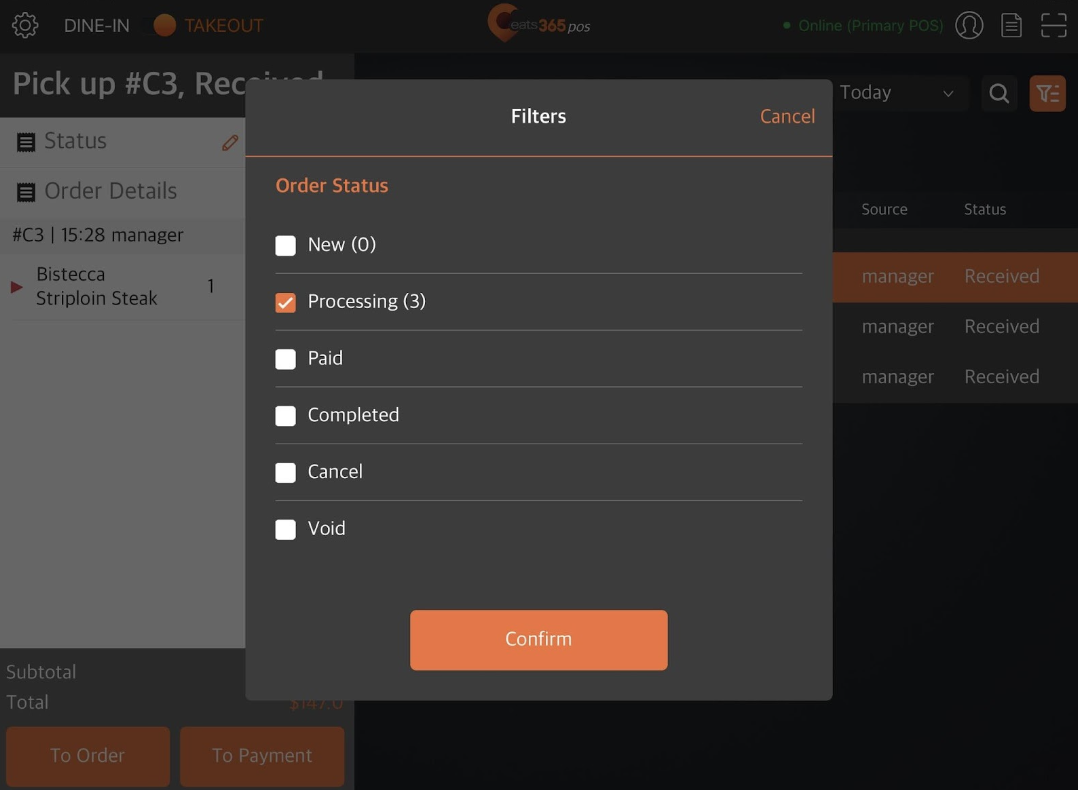
使用收据条形码搜索订单
扫描条形码
要扫描收据条形码以查找订单,请按照以下步骤操作:
在餐桌地图或接单屏幕的右上角,点击扫描 。放置相机以框住整个条形码区域。 POS将自动扫描收据。
。放置相机以框住整个条形码区域。 POS将自动扫描收据。
如果收据扫描成功,订单将自动出现。通过这种搜索方式,您可以快速访问订单,为客户结算付款。
使用搜索按钮搜索订单
您还可以通过点击“搜索”来优化搜索结果 。然后,点击“包含” 。您可以根据以下条件设置搜索结果:
。然后,点击“包含” 。您可以根据以下条件设置搜索结果:
- 包含- 根据搜索框中输入的信息搜索结果。
- 订单号 - 根据订单号搜索结果。
- 收据编号 - 根据收据编号搜寻结果。
注意:仅可以搜寻在 2.61 POS 更新后生成的收据编号。 - 台号 - 根据台号搜索结果。
- 订单名称 - 根据订单名称搜索结果。
- 来源 - 根据处理订单的员工搜索结果。
- 客户名称 - 根据客户名称搜索结果。
注意:如果您要查找的订单没有相关的客户名称,则该订单不会出现在搜索结果中。
在商家界面上搜索订单
如果您想搜索 POS 上的所有订单,您可以从商家界面执行此操作。
要在商家界面上搜索订单,请按照以下步骤操作:
商家界面(Classic Theme)
- 登录商家界面。
- 在左侧面板上,单击“报表” ,然后选择“交易报告” 。
- 选择您要检查的订单的日期范围。然后,点击提交。
提示:您可以通过单击“筛选”来进一步过滤搜索。然后,输入单号或选择相关的用餐模式。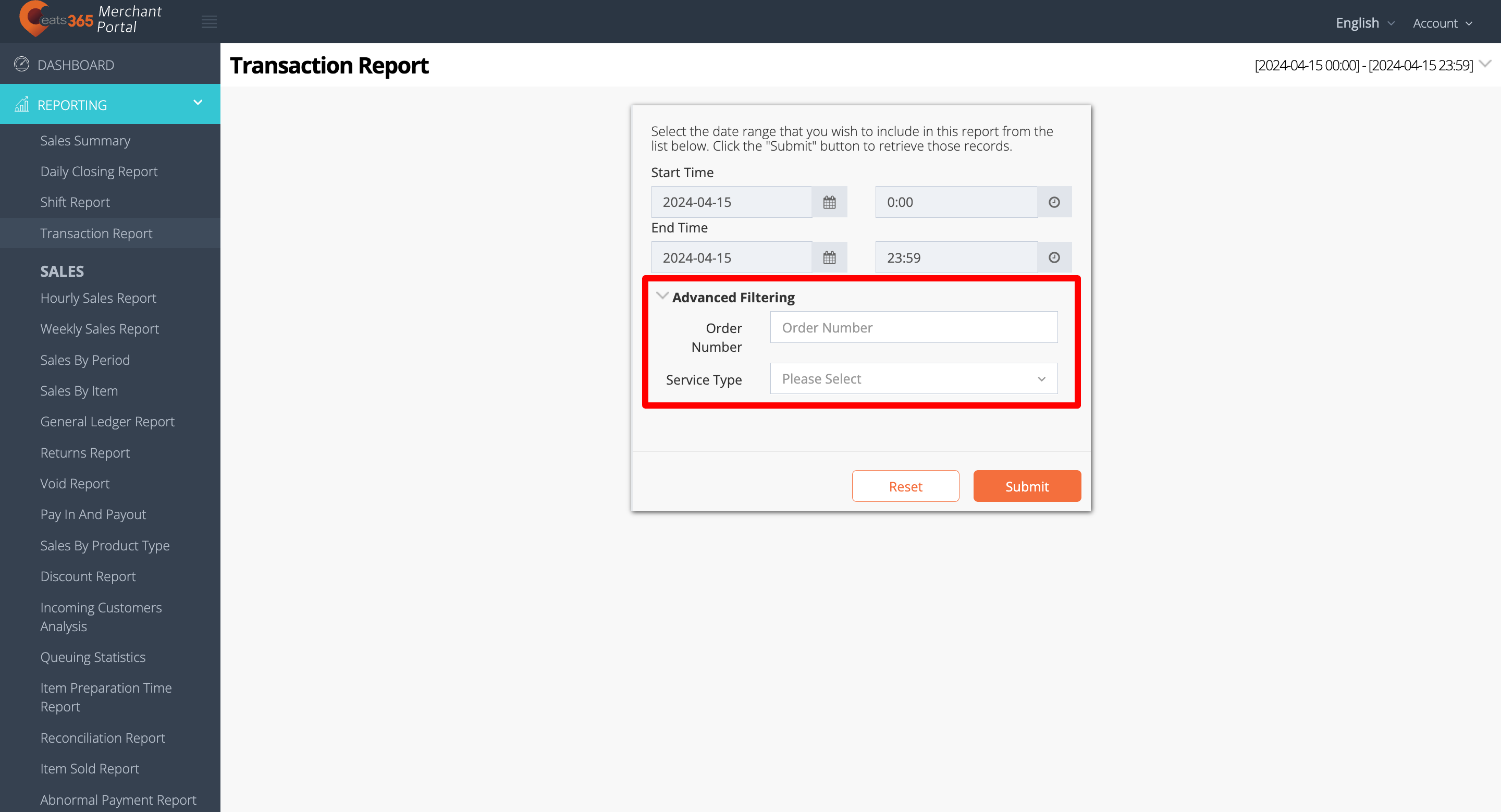
所选订单的详细报告出现在屏幕上。有关交易报告的更多信息,请参阅查看和管理交易报告。
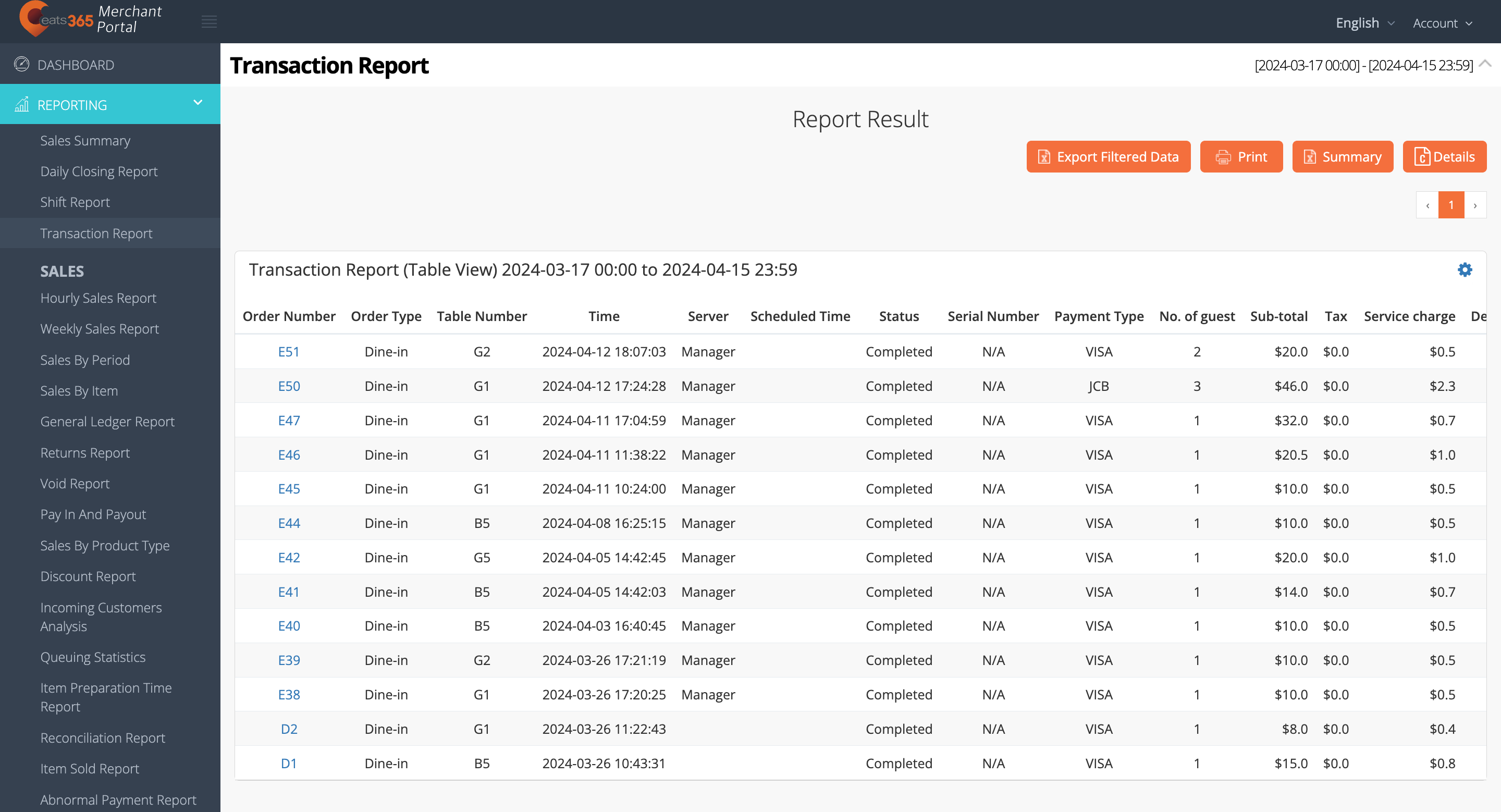
商家界面2.0
- 登录商家界面。
- 在左侧面板上,单击“报表” ,然后选择“交易报告” 。
- 选择您要检查的订单的日期范围。然后,点击提交。
提示:您可以通过输入单号或选择相关的用餐模式来进一步过滤搜索。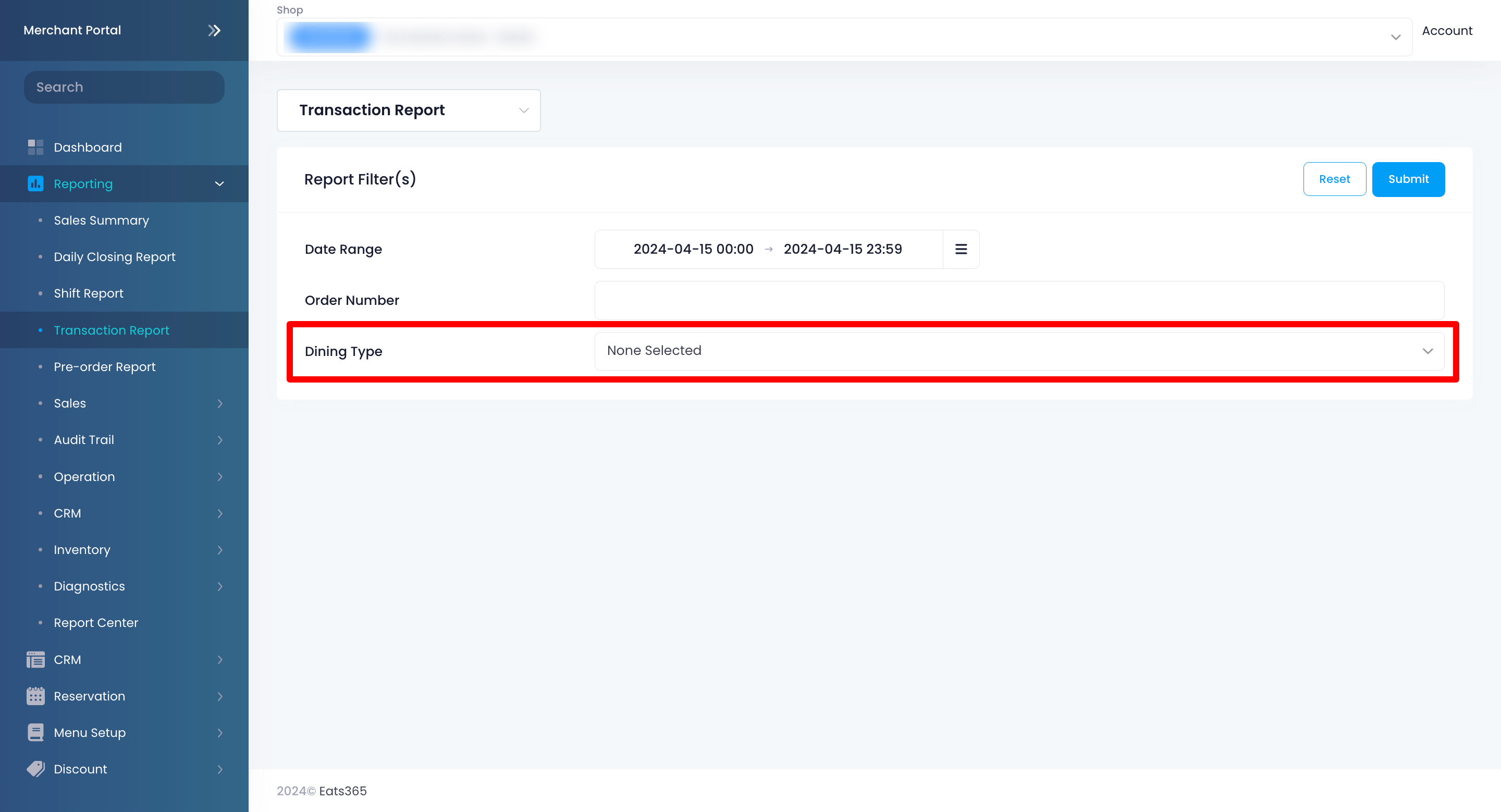
所选订单的详细报告出现在屏幕上。有关交易报告的更多信息,请参阅查看和管理交易报告。
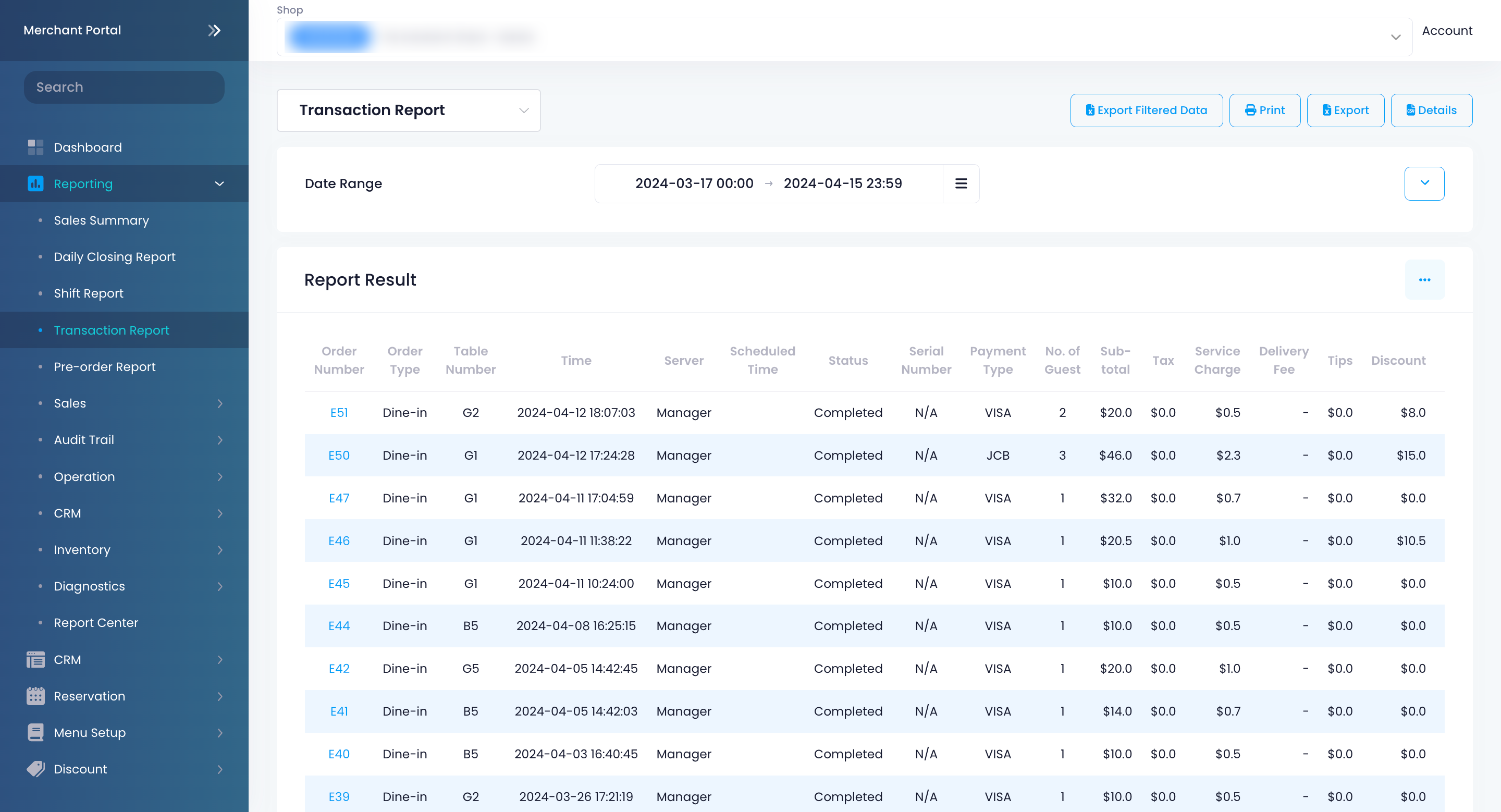
 Eats365 产品
Eats365 产品 商家指南
商家指南 模块
模块 会员
会员 整合
整合 硬件
硬件 员工操作
员工操作 职级和权限
职级和权限 付款
付款 报表
报表 最新消息
最新消息 产品更新
产品更新 故障排除
故障排除 探索 Eats365 产品
探索 Eats365 产品 Eats365 POS 词汇表
Eats365 POS 词汇表 问题排解
问题排解